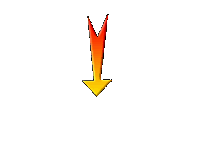|
Wir fangen die Lektion an.
Steampunk_47
- Materialeigenschaften:Setze die VG-Farbe auf #0d1d35=1 – Setze die HG-Farbe auf #ffffff= 2

1. Öffne das Bild
‘’Fond_Steampunk_47’’- Fenster Duplizieren !! Auf diesem Hintergrundbild werden wir arbeiten- Hintergrundebene umwandeln = Raster 1
2. Ebenen- Duplizieren
3. Anpassen/Einstellen-Unschärfe-Strahlenförmige Unschärfe mit diesen Einstellungen
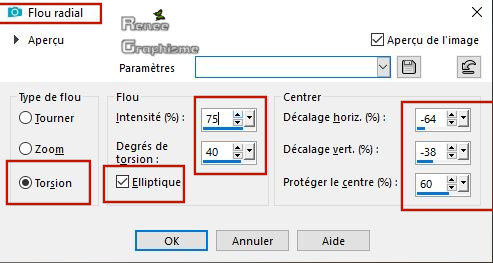
4. Effekte- Plugins– Deformation – Vortex : 80/124
5. Effekte-Plugins – Deformation – Circulator mit diesen Einstellungen
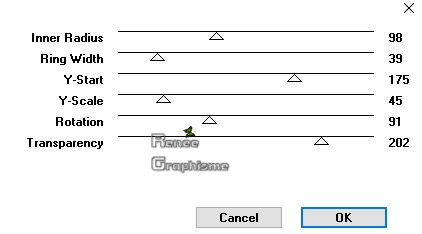
6. Effekte- Plugins - Unlimited 2.0
- penta.com- VTR
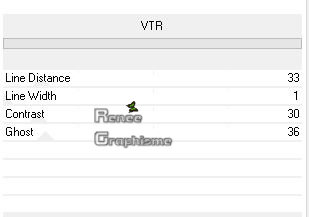
7. Ebenen-Eigenschaften: Stelle den Mischmodus der Ebene auf " Hartes Licht"
8. Ebenen- Zusammenführen- Nach unten zusammenfassen
- Eigenschaften Vordergrund: Erstellen Sie ein Vordergrund/Hintergrund lineares Farbverlauf mit diesen Einstellungen
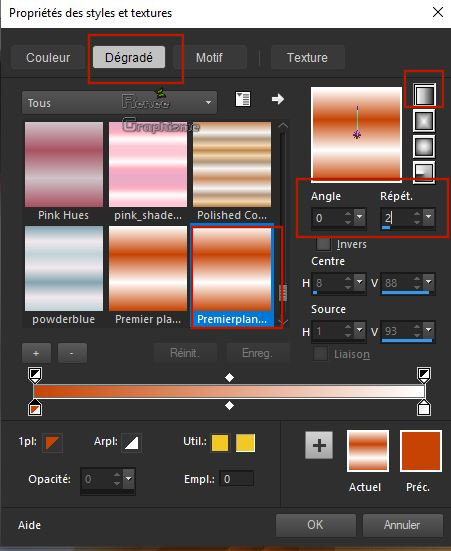
9. Ebenen- Neue Rasterebene
10. Auswahlwerkzeug (S) Benutzerdefinierte Auswahl -Rechteck mit diesen Einstellungen

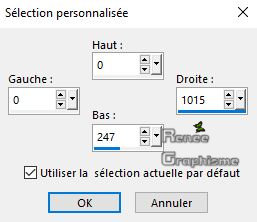
11. Aktiviere Farbverlaufswerkzeug  –
Füllen sie die Auswahl mit dem Farbverlauf (Nur wenn Sie den Filter verwenden) –
Füllen sie die Auswahl mit dem Farbverlauf (Nur wenn Sie den Filter verwenden)
12. Effekte- Plugins – Redfield- Ripples Magic(
Wenn es mit dem Filter nicht gelingen sollte oder Sie haben diesen Filter nicht dann gibt es ein Bild ( Redfield)im Ordner .Dieses Bild in die Auswahl einfügen.)
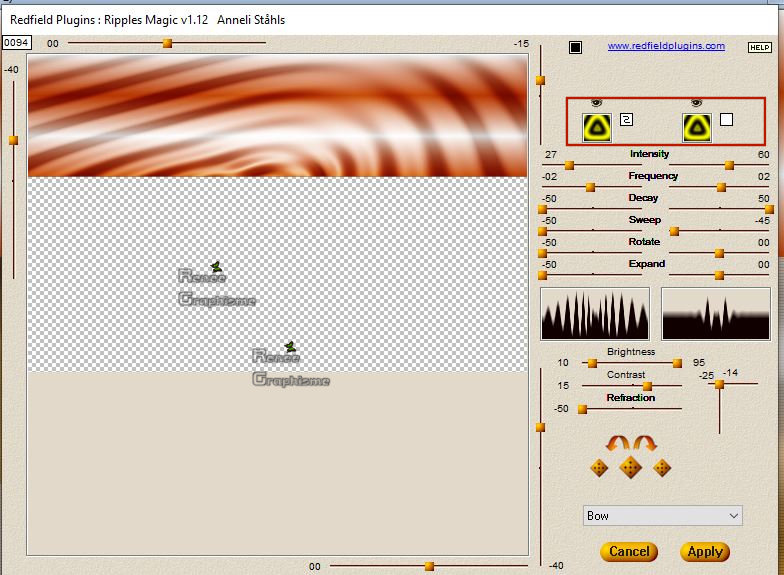
Auswahl- Auswahl aufheben
13. Bild - Spiegeln - Vertikal Spiegeln ( Bild - Umdrehen in älteren PSP Versionen)
14. Ebenen- Neue Maskenebene-Aus Bild und wähle Maske ‘’Masque_Fade
300.jpg’’
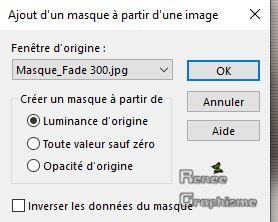
- Ebenen- Zusammenführen- Gruppe zusammenfassen
15. Bild - Spiegeln - Vertikal Spiegeln ( Bild - Umdrehen in älteren PSP Versionen)
16. Objekte-Ausrichten-Unten
17. Ebenen- Neue Maskenebene-Aus Bild und wähle Maske
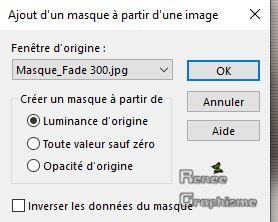
- Ebenen- Zusammenführen- Gruppe zusammenfassen
18. Ebenen-Eigenschaften: Stelle den Mischmodus der Ebene auf " Überzug "
19. Ebenen- Duplizieren
20. Effekte- Bildeffekte- Versatz mit diesen Einstellungen: H = 0 und V = - 140
21. Effekte- Verzerrungseffekte- Welle mit diesen Einstellungen
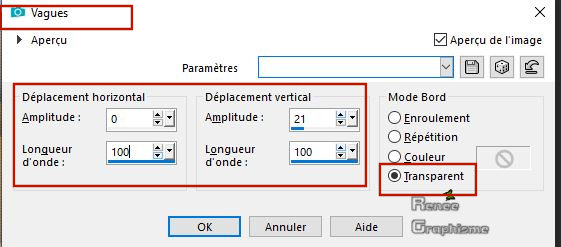
22. Ebenen-Eigenschaften: Stelle den Mischmodus der Ebene auf " Differenz "
23. Auswahl-Alle auswählen-Auswahl -Schwebend-Auswahl -Nicht schwebend
24. Effekte- Plugins – Unlimited 2.0
- Willy - Draw Curtain... : 255/255/176
Auswahl- Auswahl aufheben
- Materialeigenschaften:Setze die VG-Farbe auf #bd3423= 4 – Setze die HG-Farbe auf #2f8fc1 =5
25. Ebenen- Neue Rasterebene
26. Auswahl- Auswahl laden/speichern - Auswahl laden aus Datei und wähle Auswahl: ‘’ Steampunk_47_1’’
27. Aktiviere Farbverlaufswerkzeug  -
Füllen sie die Auswahl mit der HG-Farbe = 5 ( Klicke 2 mal ) -
Füllen sie die Auswahl mit der HG-Farbe = 5 ( Klicke 2 mal )
Auswahl- Auswahl aufheben
28. Ebenen- Neue Rasterebene
29. Auswahl- Auswahl laden/speichern - Auswahl laden aus Datei und wähle Auswahl: ‘’ Steampunk_47_2’’
30. Aktiviere Farbverlaufswerkzeug  - Füllen sie die Auswahl mit der VG-Farbe = 4 ( Klicke 2 mal)
- Füllen sie die Auswahl mit der VG-Farbe = 4 ( Klicke 2 mal)
Auswahl- Auswahl aufheben
31. Ebenen- Zusammenführen- Nach unten zusammenfassen
32. Auswahl- Auswahl laden/speichern - Auswahl laden aus Datei und wähle Auswahl: ‘’ Steampunk_47_3’’
33. Einstellen/Anpassen-Unschärfe- Gaußsche Unschärfe: Radius 12
Auswahl- Auswahl aufheben
34. Öffne die Tube
‘’Steampunk_47_ Image 1’’
- Bearbeiten- Kopieren - Aktivieren Sie ihr Bild-Bearbeiten -Als neue Ebene einfügen
35. Effekte- Bildeffekte- Versatz mit diesen Einstellungen: H = - 382 und V = - 218
36. Ebenen- Zusammenführen- Nach unten zusammenfassen
37. Ebenen- Duplizieren
38. Bild - Spiegeln - Vertikal Spiegeln ( Bild - Umdrehen in älteren PSP Versionen)
39. Effekte- Plugins– Unlimited 2.0
– ICNETFILTERS - Special Effects 1 - Jailed! : 134/ 0
40. Effekte- Kanteneffekte-Nachzeichnen
41. Ebenen-Eigenschaften: Stelle den Mischmodus der Ebene auf " Luminanz " – Setze die Deckfähigkeit der Ebene auf 69%
42. Öffne die Tube ‘’
Steampunk_47._Image 2’’
- Bearbeiten- Kopieren - Aktivieren Sie ihr Bild-Bearbeiten -Als neue Ebene einfügen
- Verschiebe sie es an die richtige Stelle (siehe Vorschaubild )
43. Effekte- 3 D Effekte- Schlagschatten mit diesen Einstellungen: -64/ - 73/ 30 / 5 Farbe Weiß
- Aktiviere die untere Ebene der Ebenenpalette =Raster 1
44. Auswahl- Auswahl laden/speichern - Auswahl laden aus Datei und wähle Auswahl: ‘’ Steampunk_47_4’’
45. Auswahl- In Ebene umwandeln
46. Effekte- Plugins– Unlimited 2.0
– ICNETFILTERS- Special Effects 2- Keyhole
47. Effekte- Plugins – Unlimited 2.0
– ICNETFILTERS- - Distortion Filters - Smelter 2 auf 65
Auswahl- Auswahl aufheben
48. Ebenen-Eigenschaften: Stelle den Mischmodus der Ebene auf " Weiches Licht "-Setze die Deckfähigkeit der Ebene auf 77%
49. Einstellen-Farbe-Verblasste Farben korrigieren-Kurrekturgrad auf 90
- Aktiviere die oberste Ebene der Ebenenpalette
50. Öffne die Tube ‘’
Renee_TUBES_ Steampunk_47.pspimage’’
- Bearbeiten- Kopieren - Aktivieren Sie ihr Bild-Bearbeiten -Als neue Ebene einfügen
51. Objekte- Ausrichten-Rechts
52. Effekte- Plugins - Eyecandy 5 Impact Perspective
shadow mit diesen Einstellungen
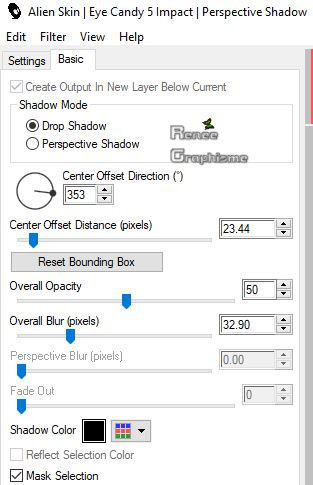
53. Auswahlwerkzeug
(S) -Auswahltype Ellipse -Randschärfe 6 -Ziehe eine Auswahl wie im Screen zu sehen
-Einstellen/Anpassen-Unschärfe- Gaußsche Unschärfe:-Radius 5 (Für Renée) ( hängt davon ab, welche Art von Tube Sie verwenden )
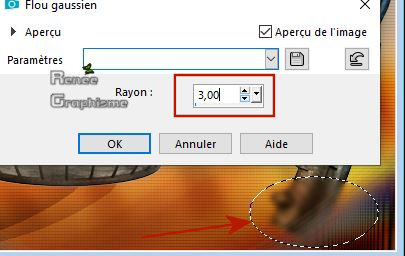
Auswahl- Auswahl aufheben
54. Ebenen- Neue Rasterebene
55. Auswahl- Auswahl laden/speichern - Auswahl laden aus Datei und wähle Auswahl: ‘’ Steampunk_47_5’’
56. Effekte- Plugins – Eyecandy 5 Impact – black light- Tab-Settings-User Settings und nimm die Voreinstellung-Preset ‘’
ST47_blacklight’’
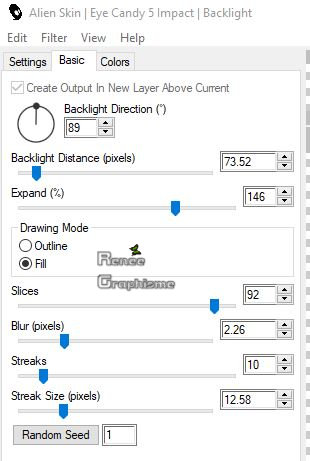
Auswahl- Auswahl aufheben
57. Ebenen-Eigenschaften: Stelle den Mischmodus der Ebene auf " Hartes Licht" – Setze die Deckfähigkeit der Ebene auf 93%
-
Materialeigenschaften:Setze die VG-Farbe auf #2f8fc1=5 – Setze die HG-Farbe auf #ffffff= 2
58. Ebenen- Neue Rasterebene
59. Auswahl- Auswahl laden/speichern - Auswahl laden aus Datei und wähle Auswahl: ‘’ Steampunk_47_6’’
60.
Aktiviere Farbverlaufswerkzeug  –
Füllen sie die Auswahl mit der VG-Farbe (= 5) Klicke 2 mal –
Füllen sie die Auswahl mit der VG-Farbe (= 5) Klicke 2 mal
61. Auswahl- Auswahl-Ändern-Verkleinern mit 10 pixels
62. Aktiviere Farbverlaufswerkzeug  -
Füllen sie die Auswahl mit der HG-Farbe #ffffff (Klicke 1 mal) -
Füllen sie die Auswahl mit der HG-Farbe #ffffff (Klicke 1 mal)
Auswahl- Auswahl aufheben
63. Effekte- Plugins – AP [Line silverling]mit diesen Einstellungen
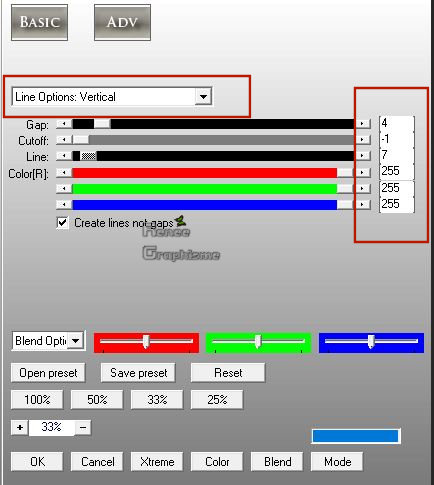
-
Ebenen-Eigenschaften: Stelle den Mischmodus der Ebene auf " Überbelichten "
64. Ebenen- Duplizieren
65. Ebenen-Eigenschaften: Stelle den Mischmodus der Ebene auf " Überzug " -Setze die Deckfähigkeit der Ebene auf 65%
- Eigenschaften Vordergrund :Setze die VG-Farbe auf #0d1d35 =3
66. Ebenen- Neue Rasterebene
67. Auswahl- Auswahl laden/speichern - Auswahl laden aus Datei und wähle Auswahl: ‘’ Steampunk_47_7’’
68. Aktiviere Farbverlaufswerkzeug und füllen sie die Auswahl mit der VG-Farbe #0d1d35 ( 3)
Auswahl- Auswahl aufheben
69. Ebenen-Eigenschaften: Stelle den Mischmodus der Ebene auf " Weiches Licht "
70. Effekte- Plugins – Graphic plus – Cross Shadow mit diesen Einstellungen
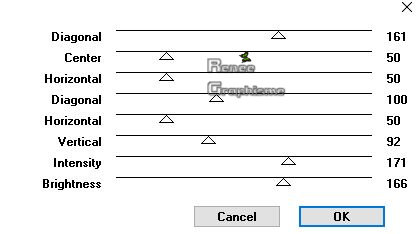
71. Öffne die Tube ‘’
Steampunk_47._Image 3.pspimage’’
- Bearbeiten- Kopieren - Aktivieren Sie ihr Bild-Bearbeiten -Als neue Ebene einfügen
- Verschiebe sie es an ihren Platz wie im Screen zu sehen
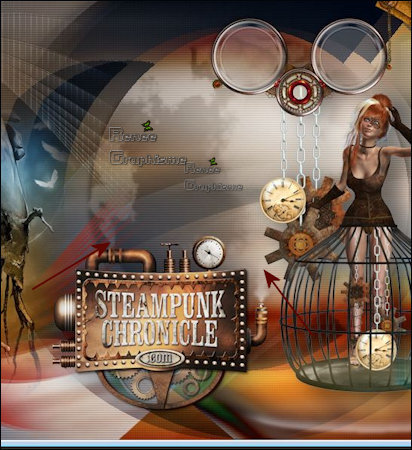
72. Bild - Rand hinzufügen mit 1 pixel Farbe #0d1d35= 3
73. Bild - Rand hinzufügen mit 10 pixels #ffffff
74. Bild - Rand hinzufügen mit 1 pixel Farbe #0d1d35 =3
75. Bild - Rand hinzufügen mit 50 pixels #ffffff
76. Öffne die Tube" titre" Als neue Ebene einfügen und verschiebe die Tube an die richtige Stelle (Oder schreiben Sie Ihre eigenen Tekst).
77. Ebenen- Zusammenführen- Alle zusammenfassen
78. Bild- Größe ändern mit 999 Pixels Breite. Speichern als JPG
23-02-2019
Ich hoffe es hat Ihnen genau soviel Spaß gemacht wie mir es zu schreiben.
Renée
Diese Lektion wurde von Renée geschrieben am 23-02- 2019
Ausgabe
2019
*
Jede Ähnlichkeit wie mit anderen Lektionen ist rein zufällig .
* Vergessen sie bitte unsere Übersetzer , Tubers und Skripteverfasser nicht und bedanken sie sich für ihre mühevolle Arbeit.
Danke schön
*
|



 Übersetzungen
Übersetzungen